亲爱的Skype用户们,你是否曾在某个瞬间,想要把那些陈旧的聊天记录一扫而空,让心情像刚洗过的天空一样晴朗呢?别急,今天就来手把手教你如何在Skype上轻松删除那些不再需要的消息,让你的聊天记录焕然一新!
一、Skype应用程序内删除聊天记录
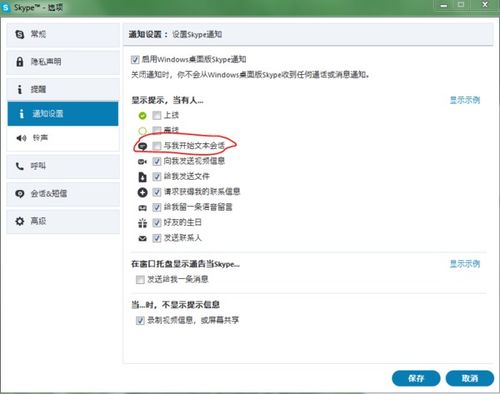
1. 删除整个对话
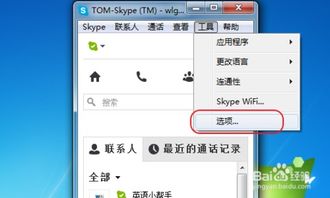
- 打开Skype应用程序,登录你的账户。
- 在聊天列表中找到你想要删除的对话。
- 右键点击该对话,选择“删除对话”。
- 系统会提示你确认删除操作,点击“是”即可。
2. 删除特定消息
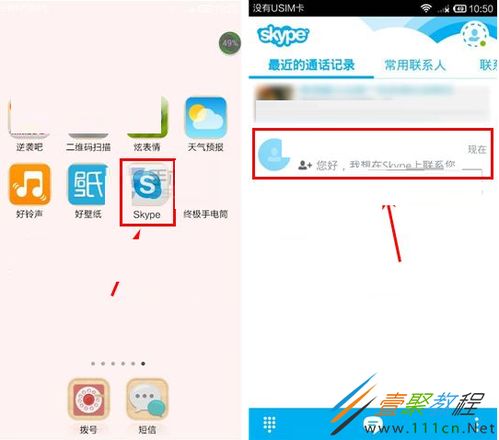
- 同样,打开Skype应用程序,登录你的账户。
- 点击左侧的聊天列表,进入你想要删除消息的对话。
- 右键点击你想要删除的消息,选择“删除消息”。
- 系统会提示你确认删除操作,点击“是”即可。
二、Skype隐私设置中删除聊天记录
1. 清除所有聊天记录
- 打开Skype应用程序,登录你的账户。
- 在菜单栏中点击“Skype”,选择“首选项”。
- 在打开的窗口中,选择“隐私面板”。
- 点击“删除所有聊天记录”按钮。
- 系统会提示你确认删除操作,点击“是”即可。
2. 设置自动清除记录
- 在“隐私面板”中,你可以设置Skype自动清除记录的时间。
- 选择“保存会话记录时长”为“没有会话记录”。
- 旁边还有一个“清除会话记录”按钮,点击即可。
三、Web版Skype删除聊天记录
1. 使用Skype应用程序
- 打开Skype应用程序,登录你的账户。
- 在聊天列表中找到你想要删除的对话。
- 右键点击该对话,选择“删除对话”或“删除消息”。
2. 在浏览器中清除缓存和Cookie
- 打开浏览器,进入Skype网页版。
- 清除浏览器的缓存和Cookie。
- 这样可以删除部分Skype的临时记录和数据。
四、Skype账户里的通话记录删除
1. 通过Skype主界面设置
- 登录Skype,进入主界面。
- 在工具菜单中找到“选项”。
- 在弹出的窗口中找到“隐私”菜单。
- 在隐私菜单下,找到“清除记录”按钮,点击即可。
2. 设置自动清除记录
- 在“隐私”菜单中,你可以设置Skype自动清除记录的时间。
- 选择“保存通话记录时长”为“没有通话记录”。
五、Skype卸载与删除
1. 通过开始菜单卸载
- 点击电脑左下角的开始菜单。
- 在程序列表下找到Skype。
- 右键点击Skype,选择“卸载”。
2. 通过应用卸载
- 在主页设置中找到应用卸载。
- 找到Skype,右键点击,选择“卸载”。
怎么样,是不是觉得删除Skype上的消息其实很简单呢?快来试试这些方法,让你的聊天记录焕然一新吧!记得,保持聊天记录的整洁,也是保持心情愉悦的一种方式哦!
